ESP OPEL INSIGNIA 2015.5 Manual de Informação e Lazer (in Portugues)
[x] Cancel search | Manufacturer: OPEL, Model Year: 2015.5, Model line: INSIGNIA, Model: OPEL INSIGNIA 2015.5Pages: 151, PDF Size: 2.69 MB
Page 73 of 151
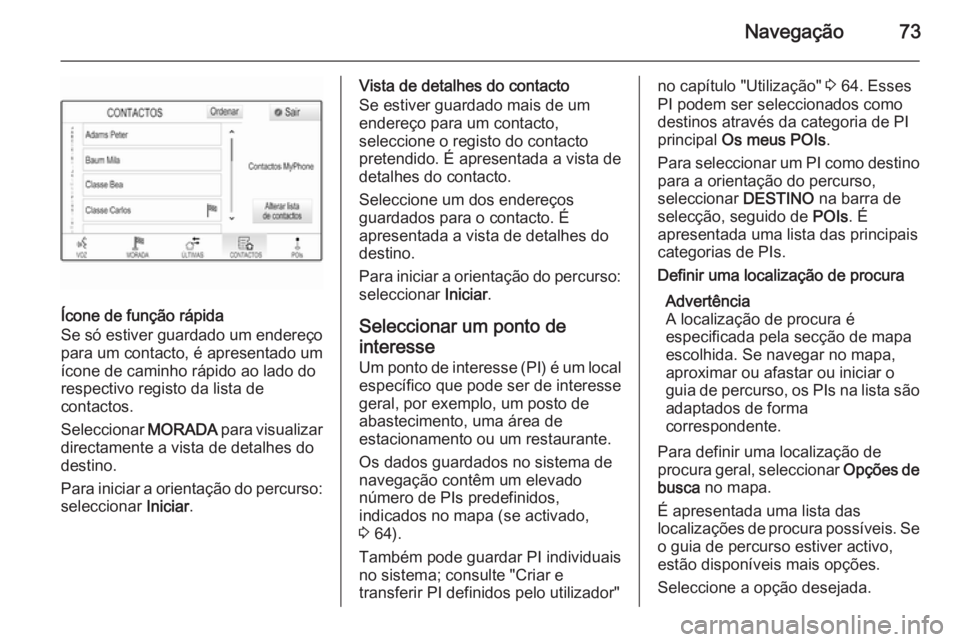
Navegação73
Ícone de função rápida
Se só estiver guardado um endereço
para um contacto, é apresentado um
ícone de caminho rápido ao lado do
respectivo registo da lista de
contactos.
Seleccionar MORADA para visualizar
directamente a vista de detalhes do
destino.
Para iniciar a orientação do percurso:
seleccionar Iniciar.
Vista de detalhes do contacto
Se estiver guardado mais de um
endereço para um contacto,
seleccione o registo do contacto
pretendido. É apresentada a vista de
detalhes do contacto.
Seleccione um dos endereços
guardados para o contacto. É
apresentada a vista de detalhes do
destino.
Para iniciar a orientação do percurso: seleccionar Iniciar.
Seleccionar um ponto de
interesse Um ponto de interesse (PI) é um local
específico que pode ser de interesse
geral, por exemplo, um posto de
abastecimento, uma área de
estacionamento ou um restaurante.
Os dados guardados no sistema de
navegação contêm um elevado
número de PIs predefinidos,
indicados no mapa (se activado,
3 64).
Também pode guardar PI individuais
no sistema; consulte "Criar e
transferir PI definidos pelo utilizador"no capítulo "Utilização" 3 64. Esses
PI podem ser seleccionados como
destinos através da categoria de PI
principal Os meus POIs .
Para seleccionar um PI como destino
para a orientação do percurso,
seleccionar DESTINO na barra de
selecção, seguido de POIs. É
apresentada uma lista das principais
categorias de PIs.Definir uma localização de procura
Advertência
A localização de procura é
especificada pela secção de mapa
escolhida. Se navegar no mapa,
aproximar ou afastar ou iniciar o
guia de percurso, os PIs na lista são
adaptados de forma
correspondente.
Para definir uma localização de
procura geral, seleccionar Opções de
busca no mapa.
É apresentada uma lista das
localizações de procura possíveis. Se
o guia de percurso estiver activo, estão disponíveis mais opções.
Seleccione a opção desejada.
Page 74 of 151

74Navegação
Procurar PIs através das categorias
Seleccione uma das principais
categorias da lista. É apresentada
uma lista com subcategorias.
Para visualizar todos os PI
disponíveis na respectiva categoria
principal, seleccionar Mostrar todos.
Navegue pela lista e seleccione o PI
pretendido.
Para mostrar todos os PIs numa
subcategoria, seleccione a
respectiva subcategoria. Navegue
pela lista e seleccione o PI
pretendido.
É apresentada a vista de detalhes do destino.Procurar PIs através do teclado
Para procurar um PI, uma categoria
ou uma localização específicos,
seleccionar Soletrar nome na lista de
categorias principais de PI ou numa
das listas de subcategorias. É
apresentado um teclado.
Insira o nome pretendido, a categoria
ou a localização. Para obter uma
descrição detalhada sobre os
teclados 3 24.
Seleccionar Iniciar para confirmar a
introdução. É apresentada a vista de
detalhes do destino.
Para iniciar a orientação do percurso:
seleccionar Iniciar.
Seleccionar um endereço num
mapa Toque na localização pretendida no
mapa. O mapa é centrado nessa
localização.
É apresentado um v vermelho na
respectiva localização e a morada
correspondente é mostrada numa
etiqueta.
Toque na etiqueta. É apresentada a
vista de detalhes do destino.
Para iniciar a orientação do percurso:
seleccionar Iniciar.
Criar e guardar uma viagem
com pontos de passagem Um ponto de passagem é um destinointermédio que é tido em conta no
cálculo de um percurso até ao destino
Page 76 of 151
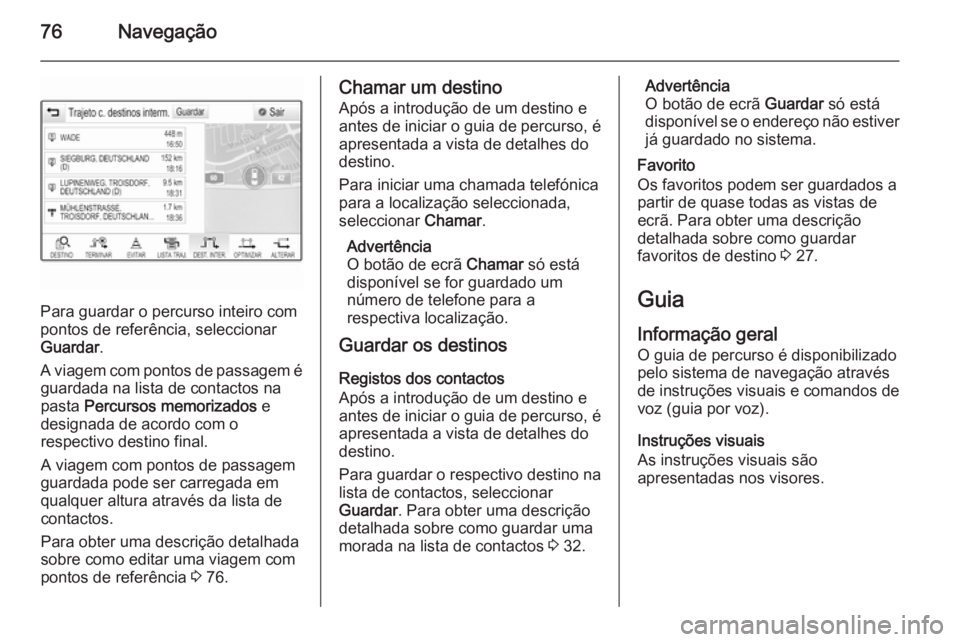
76Navegação
Para guardar o percurso inteiro com
pontos de referência, seleccionar Guardar .
A viagem com pontos de passagem é guardada na lista de contactos na
pasta Percursos memorizados e
designada de acordo com o
respectivo destino final.
A viagem com pontos de passagem
guardada pode ser carregada em
qualquer altura através da lista de
contactos.
Para obter uma descrição detalhada
sobre como editar uma viagem com
pontos de referência 3 76.
Chamar um destino
Após a introdução de um destino e
antes de iniciar o guia de percurso, é
apresentada a vista de detalhes do
destino.
Para iniciar uma chamada telefónica para a localização seleccionada,
seleccionar Chamar.
Advertência
O botão de ecrã Chamar só está
disponível se for guardado um
número de telefone para a
respectiva localização.
Guardar os destinos
Registos dos contactos
Após a introdução de um destino e
antes de iniciar o guia de percurso, é
apresentada a vista de detalhes do
destino.
Para guardar o respectivo destino na
lista de contactos, seleccionar
Guardar . Para obter uma descrição
detalhada sobre como guardar uma
morada na lista de contactos 3 32.Advertência
O botão de ecrã Guardar só está
disponível se o endereço não estiver
já guardado no sistema.
Favorito
Os favoritos podem ser guardados a
partir de quase todas as vistas de
ecrã. Para obter uma descrição
detalhada sobre como guardar
favoritos de destino 3 27.
Guia
Informação geral O guia de percurso é disponibilizado
pelo sistema de navegação através
de instruções visuais e comandos de
voz (guia por voz).
Instruções visuais
As instruções visuais são
apresentadas nos visores.
Page 77 of 151

Navegação77
Comandos de voz de navegação
Os comandos de voz de navegação
indicam a direcção a seguir ao chegar a um cruzamento em que tem devirar.
Para activar a função de comandos
de voz e ajustar o volume, consulte
"Definições da voz de navegação"
mais abaixo.
Iniciar e cancelar o guia de
percurso
Iniciar o guia de percurso
Para iniciar a orientação do percurso
até ao novo destino escolhido,
seleccionar Iniciar na vista de
detalhes do destino.
Para iniciar imediatamente a
orientação do percurso até ao último
destino escolhido, seleccionar
MENU na barra de selecção, seguido
de Cont. navegação .
O guia de percurso até ao último destino seleccionado é reiniciado.
Cancelar o guia de percurso
Para cancelar a orientação do
percurso, seleccionar MENU na barra
de selecção, seguido de Cancelar
trajecto .
Em alternativa, toque no símbolo de seta indicador da próxima manobrade viragem do lado direito do ecrã
para mostrar o menu do guia de
percurso (consulte "Menu do guia de
percurso" mais abaixo).Seleccionar TERMINAR na barra de
selecção do menu da orientação do
percurso.
Definições para cálculo e guia
de percurso
Definições da voz de navegação
Seleccionar MENU na barra de
selecção e em seguida Ajustes
navegação por voz para visualizar o
submenu respectivo.
Se a opção Mensagens de voz
estiver activada, os comandos de voz
de navegação são lidos pelo sistema durante o guia de percurso activo.
Definir Mensagens de voz como
Ligado ou Deslig. . Se estiver definido
como Deslig. , ouve-se apenas um
apito.
Se a opção Mens. de nav. durante
cham. estiver activada, os comandos
de voz de navegação também são
lidos durante as chamadas
telefónicas.
Definir Mens. de nav. durante cham.
como Ligado ou Deslig. .
Page 78 of 151

78Navegação
Para ajustar o volume dos comandosde voz, seleccionar ─ ou w.
Definições do percurso
Seleccionar MENU na barra de
selecção e em seguida Opções do
trajecto para visualizar o submenu
respectivo.Estilo de percurso
Para definir os critérios de cálculo de
um percurso, seleccionar Tipo de
trajecto .
Seleccione Rápido, Ecológico ou
Curto da lista.
Se a opção Ecológico tiver sido
seleccionada, o estilo de condução
amigo do ambiente será adaptado à
carga do veículo.
Seleccione Editar perfil ecológico
para apresentar o respectivo
submenu.
Seleccione repetidamente Carga
tejadilho e Reboque para alternar
entre as opções de carga
disponíveis. Defina as opções,
conforme necessário.Selecção da estrada
Seleccione da lista os tipos de
estrada que podem ser incluídos no
cálculo do percurso.
Incidentes de trânsito
Seleccionar MENU na barra de
selecção e em seguida Trânsito para
visualizar o submenu respectivo.Incidentes de trânsito próximos
Para visualizar uma lista dos
incidentes de trânsito próximos da
localização actual, seleccionar Exibir
incidentes de trânsito próximos .
Consoante o tipo de incidentes a
visualizar, seleccionar Ao longo do
traj. ou Todos no fundo do ecrã.
Para mostrar os detalhes de um
incidente de trânsito da lista,
seleccione o respectivo incidente.Ícones de trânsito no mapa
Se a opção Mostrar ícones no mapa
estiver activada, os ícones de incidentes de trânsito próximos da
localização actual e ao longo do percurso são apresentados no mapa.
Definir Mostrar ícones no mapa como
Ligado ou Deslig. .Encaminhamento do trânsito
Este submenu contém as definições
sobre como o sistema deve lidar com incidentes de trânsito antes e durante
o guia de percurso.
Seleccione Opções desvio a
engarraf. para apresentar o
respectivo submenu.
Se desejar, geralmente, evitar
situações de trânsito lento, defina
Evitar tráfego lento para Ligado .
Seleccione Evitar automaticamente
incidentes ou Perguntar antes de
evitar .Tipos de incidentes de trânsito
Seleccione Eventos de trânsito para
apresentar o respectivo submenu.
Seleccione os tipos de incidentes de
trânsito a evitar.Estações TMC
As estações de rádio TMC fornecem
informações sobre a situação de
trânsito actual considerada no cálculo do percurso.
Seleccione Estações TMC para
apresentar o respectivo submenu.
Page 79 of 151
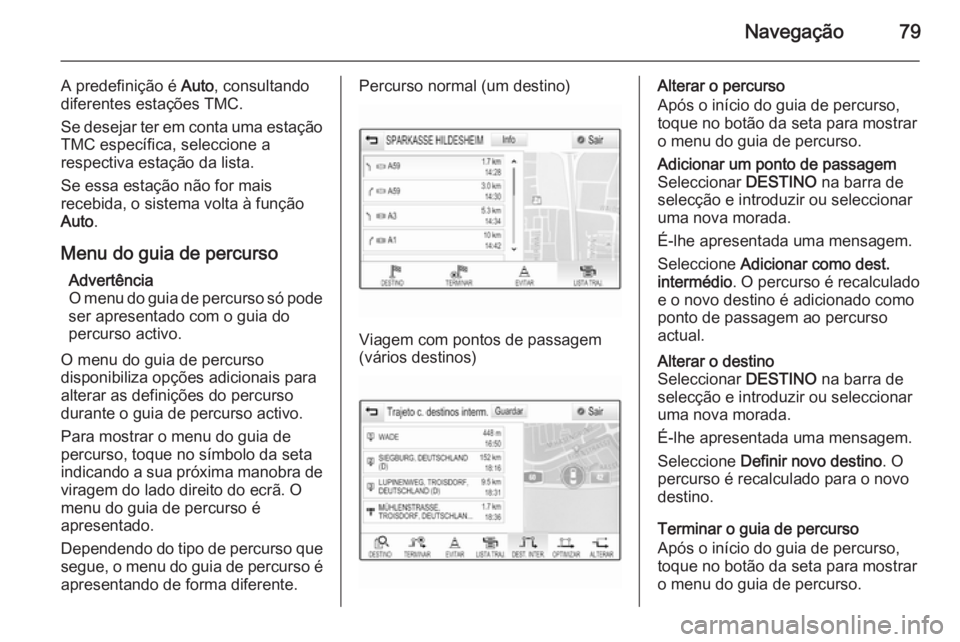
Navegação79
A predefinição é Auto, consultando
diferentes estações TMC.
Se desejar ter em conta uma estação
TMC específica, seleccione a
respectiva estação da lista.
Se essa estação não for mais
recebida, o sistema volta à função
Auto .
Menu do guia de percurso Advertência
O menu do guia de percurso só pode
ser apresentado com o guia do
percurso activo.
O menu do guia de percurso
disponibiliza opções adicionais para
alterar as definições do percurso
durante o guia de percurso activo.
Para mostrar o menu do guia de
percurso, toque no símbolo da seta
indicando a sua próxima manobra de viragem do lado direito do ecrã. O
menu do guia de percurso é
apresentado.
Dependendo do tipo de percurso que segue, o menu do guia de percurso éapresentando de forma diferente.Percurso normal (um destino)
Viagem com pontos de passagem
(vários destinos)
Alterar o percurso
Após o início do guia de percurso,
toque no botão da seta para mostrar
o menu do guia de percurso.Adicionar um ponto de passagem
Seleccionar DESTINO na barra de
selecção e introduzir ou seleccionar
uma nova morada.
É-lhe apresentada uma mensagem.
Seleccione Adicionar como dest.
intermédio . O percurso é recalculado
e o novo destino é adicionado como
ponto de passagem ao percurso
actual.Alterar o destino
Seleccionar DESTINO na barra de
selecção e introduzir ou seleccionar
uma nova morada.
É-lhe apresentada uma mensagem.
Seleccione Definir novo destino . O
percurso é recalculado para o novo
destino.
Terminar o guia de percurso
Após o início do guia de percurso,
toque no botão da seta para mostrar
o menu do guia de percurso.
Page 80 of 151

80Navegação
Para cancelar a orientação do
percurso, seleccionar TERMINAR.
Excluir ruas do guia de percurso
Após o início do guia de percurso,
pode excluir ruas do percurso
anteriormente calculado.
O percurso é, então, recalculado,
ignorando as ruas anteriormente excluídas.
Tocar no botão da seta para
visualizar o menu de orientação do
percurso e seleccionar EVITAR. A
lista de viragens é apresentada
(consulte "Mostrar a lista de viragens" mais abaixo).
Seleccione a rua, a auto-estrada ou o
nó de auto-estrada que deseja evitar. É-lhe apresentada uma mensagem.
Seleccione a opção de distância
desejada.
A respectiva rua ou auto-estrada é
apresentada na secção Áreas
evitadas no topo da lista de viragens
indicada por um 9 vermelho.Advertência
A secção Áreas evitadas também
inclui as estradas automaticamente evitadas pelo sistema devido a
incidentes de trânsito.
Para reincluir a rua ou auto-estrada
evitada no percurso, desmarque o
respectivo item da lista.
Mostrar a lista de viragens
A lista de viragens apresenta todas
as ruas no percurso calculado, a
partir da localização actual.
Tocar no botão da seta para
visualizar o menu de orientação do
percurso e seleccionar LISTA TRAJ..
A lista de viragens é apresentada e a
próxima manobra é lida pelo sistema.
Cada entrada na lista pode mostrar a seguinte informação:
■ nome da rua, auto-estrada ou nó de
auto-estrada
■ seta de direcção
■ distância até à rua seguinte no percurso
■ hora de chegada estimada ao chegar à rua seguinte
Para visualizar todas as informações
disponíveis sobre um item específico da lista, seleccionar o respectivo item
da lista e em seguida Info na linha
superior do ecrã.
Page 81 of 151
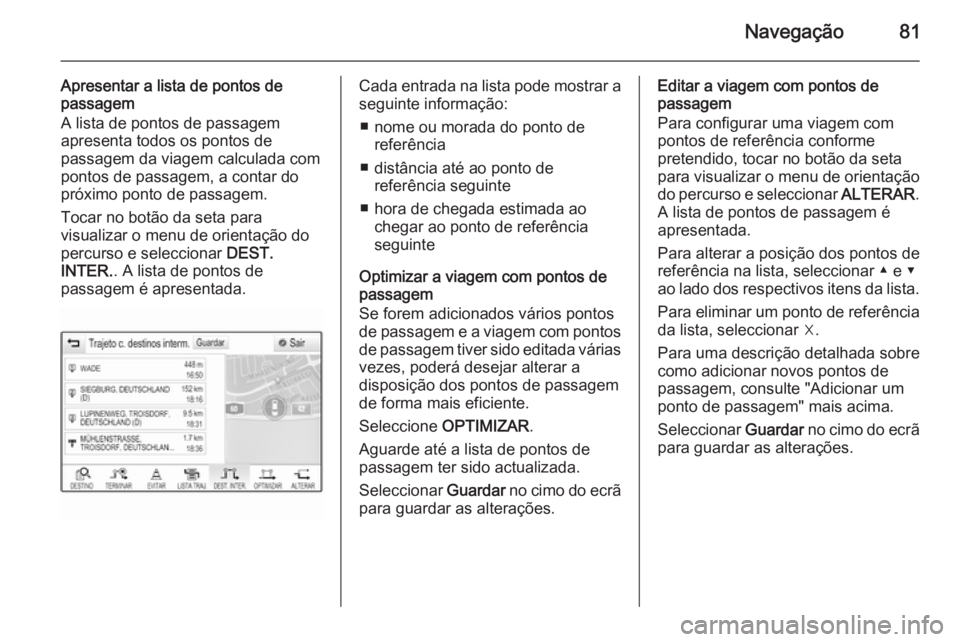
Navegação81
Apresentar a lista de pontos de
passagem
A lista de pontos de passagem
apresenta todos os pontos de
passagem da viagem calculada com pontos de passagem, a contar do
próximo ponto de passagem.
Tocar no botão da seta para
visualizar o menu de orientação do percurso e seleccionar DEST.
INTER. . A lista de pontos de
passagem é apresentada.Cada entrada na lista pode mostrar a seguinte informação:
■ nome ou morada do ponto de referência
■ distância até ao ponto de referência seguinte
■ hora de chegada estimada ao chegar ao ponto de referência
seguinte
Optimizar a viagem com pontos de passagem
Se forem adicionados vários pontos
de passagem e a viagem com pontos de passagem tiver sido editada várias
vezes, poderá desejar alterar a
disposição dos pontos de passagem
de forma mais eficiente.
Seleccione OPTIMIZAR .
Aguarde até a lista de pontos de passagem ter sido actualizada.
Seleccionar Guardar no cimo do ecrã
para guardar as alterações.Editar a viagem com pontos de
passagem
Para configurar uma viagem com
pontos de referência conforme
pretendido, tocar no botão da seta
para visualizar o menu de orientação
do percurso e seleccionar ALTERAR.
A lista de pontos de passagem é
apresentada.
Para alterar a posição dos pontos de referência na lista, seleccionar ▲ e ▼
ao lado dos respectivos itens da lista.
Para eliminar um ponto de referência
da lista, seleccionar ☓.
Para uma descrição detalhada sobre
como adicionar novos pontos de
passagem, consulte "Adicionar um
ponto de passagem" mais acima.
Seleccionar Guardar no cimo do ecrã
para guardar as alterações.
Page 82 of 151
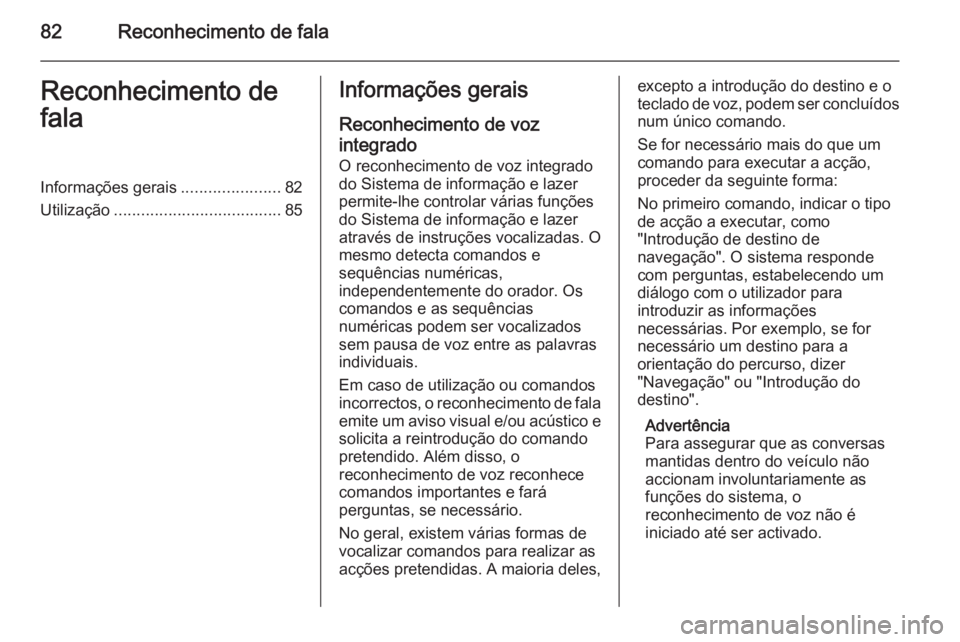
82Reconhecimento de falaReconhecimento de
falaInformações gerais ......................82
Utilização ..................................... 85Informações gerais
Reconhecimento de voz
integrado O reconhecimento de voz integrado
do Sistema de informação e lazer
permite-lhe controlar várias funções
do Sistema de informação e lazer
através de instruções vocalizadas. O
mesmo detecta comandos e
sequências numéricas,
independentemente do orador. Os
comandos e as sequências
numéricas podem ser vocalizados sem pausa de voz entre as palavras
individuais.
Em caso de utilização ou comandos
incorrectos, o reconhecimento de fala
emite um aviso visual e/ou acústico e solicita a reintrodução do comando
pretendido. Além disso, o
reconhecimento de voz reconhece
comandos importantes e fará
perguntas, se necessário.
No geral, existem várias formas de
vocalizar comandos para realizar as
acções pretendidas. A maioria deles,excepto a introdução do destino e o
teclado de voz, podem ser concluídos num único comando.
Se for necessário mais do que um
comando para executar a acção,
proceder da seguinte forma:
No primeiro comando, indicar o tipo
de acção a executar, como
"Introdução de destino de
navegação". O sistema responde
com perguntas, estabelecendo um
diálogo com o utilizador para
introduzir as informações
necessárias. Por exemplo, se for
necessário um destino para a
orientação do percurso, dizer
"Navegação" ou "Introdução do
destino".
Advertência
Para assegurar que as conversas mantidas dentro do veículo não
accionam involuntariamente as
funções do sistema, o
reconhecimento de voz não é
iniciado até ser activado.
Page 83 of 151
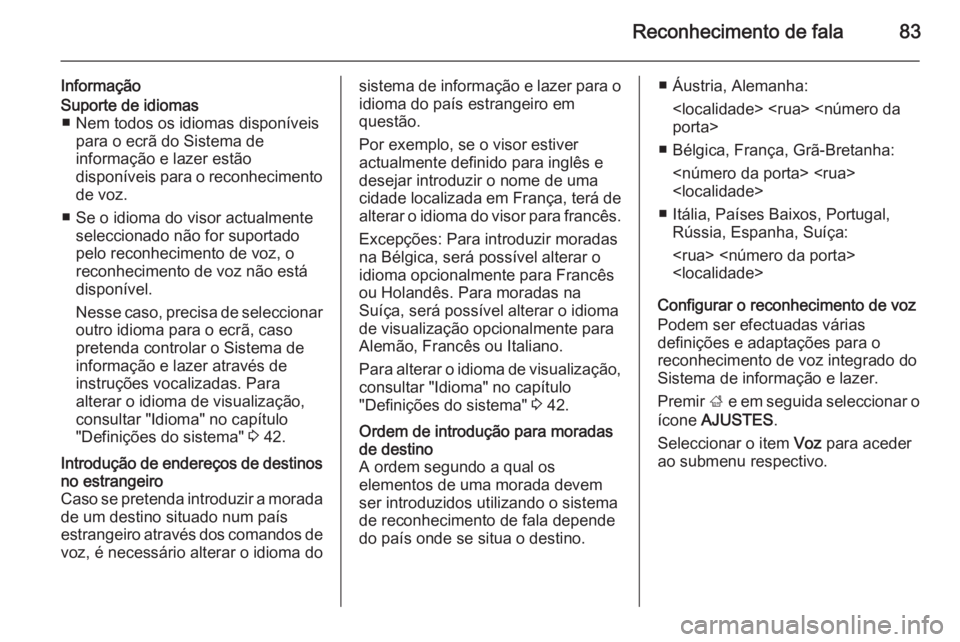
Reconhecimento de fala83
InformaçãoSuporte de idiomas■ Nem todos os idiomas disponíveis para o ecrã do Sistema de
informação e lazer estão
disponíveis para o reconhecimento
de voz.
■ Se o idioma do visor actualmente seleccionado não for suportado
pelo reconhecimento de voz, o
reconhecimento de voz não está
disponível.
Nesse caso, precisa de seleccionar outro idioma para o ecrã, caso
pretenda controlar o Sistema de
informação e lazer através de
instruções vocalizadas. Para
alterar o idioma de visualização,
consultar "Idioma" no capítulo
"Definições do sistema" 3 42.Introdução de endereços de destinos
no estrangeiro
Caso se pretenda introduzir a morada de um destino situado num país
estrangeiro através dos comandos de
voz, é necessário alterar o idioma dosistema de informação e lazer para o idioma do país estrangeiro em
questão.
Por exemplo, se o visor estiver
actualmente definido para inglês e
desejar introduzir o nome de uma
cidade localizada em França, terá de
alterar o idioma do visor para francês.
Excepções: Para introduzir moradas
na Bélgica, será possível alterar o
idioma opcionalmente para Francês
ou Holandês. Para moradas na
Suíça, será possível alterar o idioma
de visualização opcionalmente para
Alemão, Francês ou Italiano.
Para alterar o idioma de visualização, consultar "Idioma" no capítulo
"Definições do sistema" 3 42.Ordem de introdução para moradas
de destino
A ordem segundo a qual os
elementos de uma morada devem ser introduzidos utilizando o sistema
de reconhecimento de fala depende
do país onde se situa o destino.■ Áustria, Alemanha:
■ Bélgica, França, Grã-Bretanha:
■ Itália, Países Baixos, Portugal, Rússia, Espanha, Suíça:
Configurar o reconhecimento de voz
Podem ser efectuadas várias
definições e adaptações para o
reconhecimento de voz integrado do
Sistema de informação e lazer.
Premir ; e em seguida seleccionar o
ícone AJUSTES .
Seleccionar o item Voz para aceder
ao submenu respectivo.